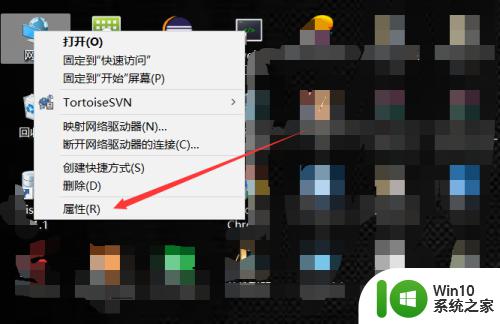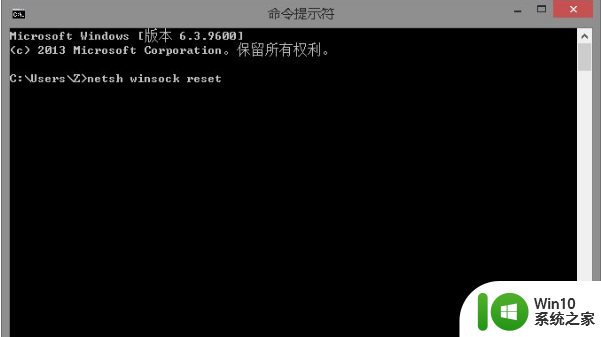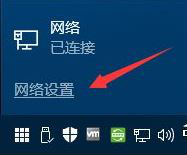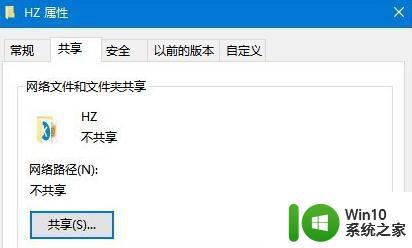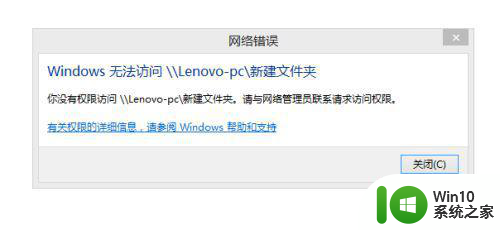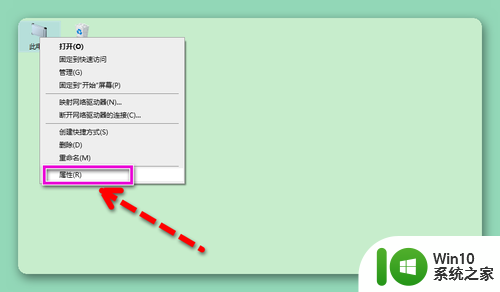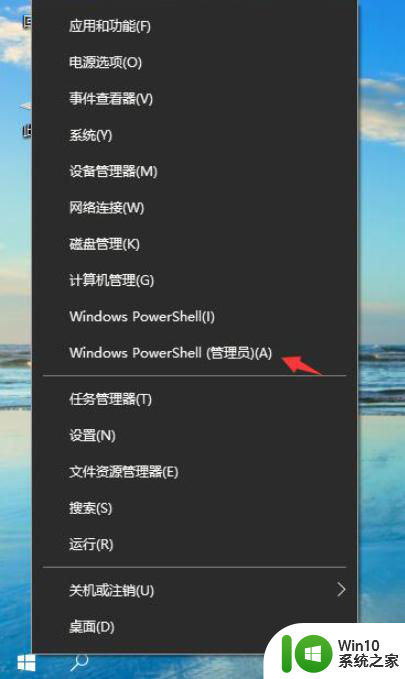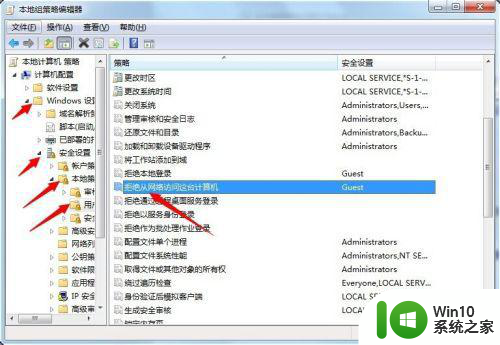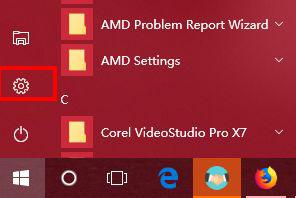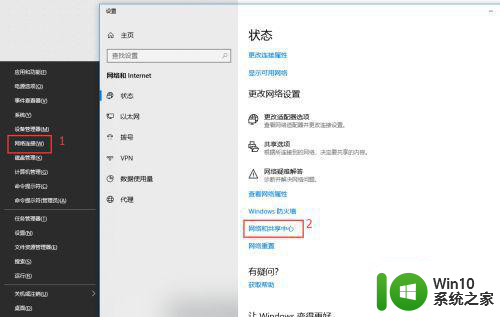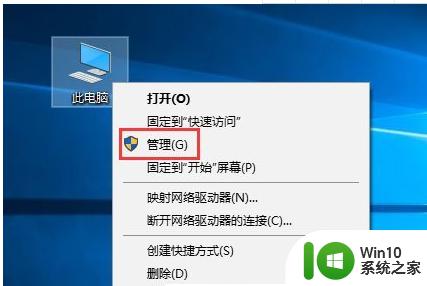win10电脑无法共享 Win10系统无法浏览局域网共享文件怎么办
更新时间:2024-07-10 08:41:41作者:xiaoliu
Win10系统作为目前最受欢迎的操作系统之一,在实际使用过程中可能会遇到一些问题,比如无法浏览局域网共享文件的情况,当我们想要在局域网内共享文件时,却发现Win10电脑无法连接到其他设备或无法显示共享文件夹,这时就需要采取一些措施来解决这个问题。接下来我们将介绍一些解决方法,帮助您解决Win10系统无法浏览局域网共享文件的困扰。
操作方法:
1.电脑开机,进入桌面,在【此电脑】上右键,下拉框中选择【属性】。
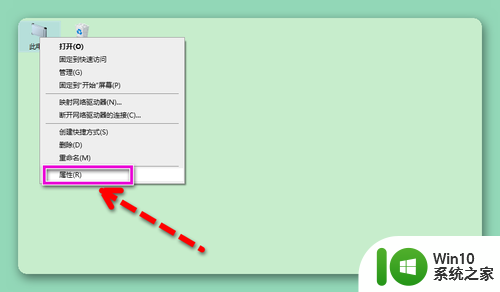
2.在弹出的界面中,点击【更改设置】按钮。
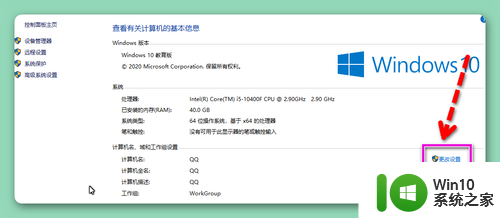
3.然后在打开的【系统属性】窗口中,切换到【计算机名】选项卡。点击【更改】按钮。
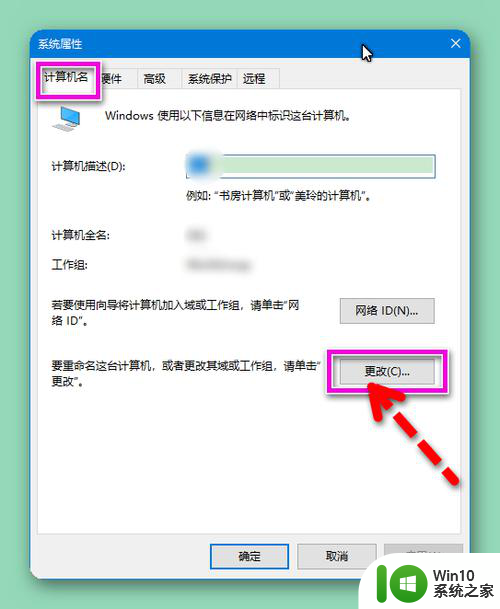
4.从弹出的【计算机名/域更改】界面中,修改【工作组名】为同一名称。即可将不同计算机分配到同一工作组中,其它计算机同样操作完成后,就可以看到局域网共享的计算机了。
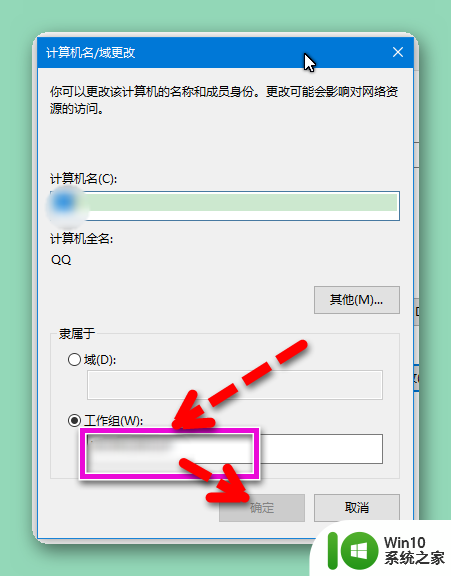
5.OK,Win10系统无法查看局域网共享计算机解决办法的方法与步骤全部完成。希望能帮到您!
以上就是win10电脑无法共享的全部内容,对于还有不清楚的用户,可以参考以上步骤进行操作,希望对大家有所帮助。